如何使用矩形阵列绘制CAD图形
在使用CAD进行图纸绘制的过程中,重复出现的图形对象可以使用CAD的阵列命令进行绘制,掌握阵列的使用方法可以提高工作效率,减少重复出现的步骤也可以掌握CAD中的阵列的使用方法。今天小编就以如何使用矩形阵列来绘制CAD图形为例,给大家介绍一下矩形阵列的用法吧。
1. 首先打开CAD软件,新建一张空白图纸,在空白图纸中使用左侧工具栏中的【矩形】命令绘制一个长和宽都是20的矩形;
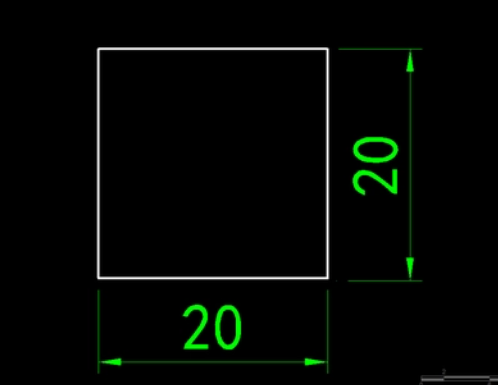
2. 再使用直线命令以矩形相对的线的中点连接线段,然后使用【偏移】命令,将矩形向内偏移5个单位;
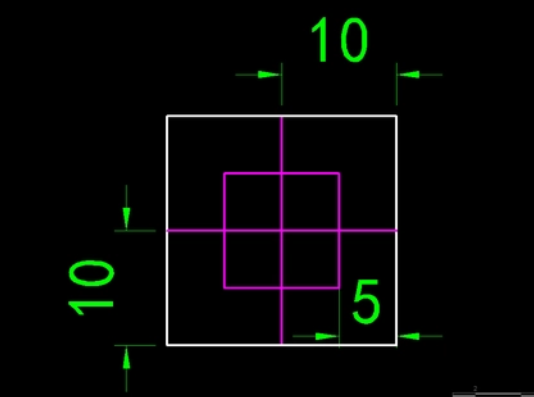
3. 再次使用直线命令连接4个点,形成菱形,点击右侧的【修剪】命令,剪除掉多余的线段,将图形的线型颜色进行修改,修改成统一的颜色;
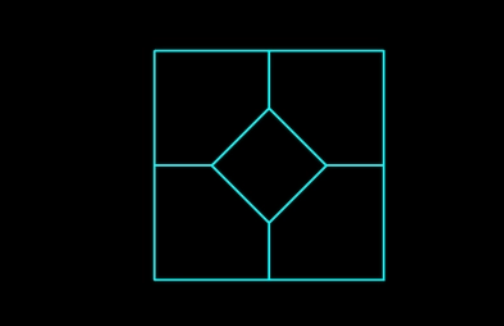
4. 点击上方工具栏中的【修改】-【阵列】-【矩形阵列】命令,选定绘制的全部图形,根据下方命令行中的提示,在命令行中输入【R(行数)】,输入数量;输入【COL(列数)】,输入【S(间距)】,确定图形的行数、列数和间距,回车结束就得到了所需图形。
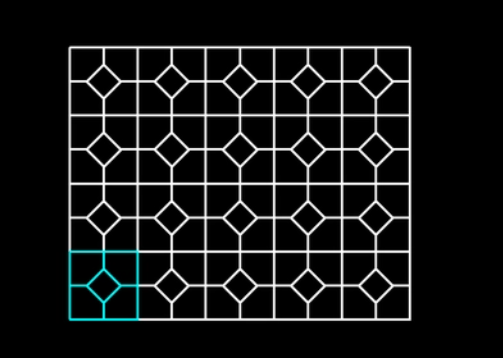 推荐阅读:CAD下载
推荐阅读:CAD下载
推荐阅读:CAD软件
·2024中望教育渠道合作伙伴大会成功举办,开启工软人才培养新征程2024-03-29
·中望将亮相2024汉诺威工业博览会,让世界看见中国工业2024-03-21
·中望携手鸿蒙生态,共创国产工业软件生态新格局2024-03-21
·中国厂商第一!IDC权威发布:中望软件领跑国产CAD软件市场2024-03-20
·荣耀封顶!中望软件总部大厦即将载梦启航2024-02-02
·加码安全:中望信创引领自然资源行业技术创新与方案升级2024-01-03
·“生命鸨卫战”在行动!中望自主CAx以科技诠释温度,与自然共未来2024-01-02
·实力认证!中望软件入选毕马威中国领先不动产科技企业50榜2023-12-27
·玩趣3D:如何应用中望3D,快速设计基站天线传动螺杆?2022-02-10
·趣玩3D:使用中望3D设计车顶帐篷,为户外休闲增添新装备2021-11-25
·现代与历史的碰撞:阿根廷学生应用中望3D,技术重现达·芬奇“飞碟”坦克原型2021-09-26
·我的珠宝人生:西班牙设计师用中望3D设计华美珠宝2021-09-26
·9个小妙招,切换至中望CAD竟可以如此顺畅快速 2021-09-06
·原来插头是这样设计的,看完你学会了吗?2021-09-06
·玩趣3D:如何使用中望3D设计光学反光碗2021-09-01
·玩趣3D:如何巧用中望3D 2022新功能,设计专属相机?2021-08-10
·CAD怎样统计块的数量2017-07-28
·CAD模型出图和布局出图2018-05-30
·CAD如何画不规则曲线2016-09-14
·CAD绘制花键轴2022-09-16
·CAD中有时用输入坐标值的方法画直线或矩形为什么画不出来呢?2018-08-30
·CAD如何画冰墩墩2022-02-08
·CAD做图的六大口诀2017-09-14
·CAD直线怎么取消对齐到端点2019-03-20














